Heim >häufiges Problem >Eine Zusammenfassung effektiver Möglichkeiten zum Entfernen von Werbe-Popups in Windows 10
Eine Zusammenfassung effektiver Möglichkeiten zum Entfernen von Werbe-Popups in Windows 10
- 王林nach vorne
- 2023-07-08 11:49:226235Durchsuche
Bei der Installation von Software werden nach der versehentlichen Installation gebündelter Software oder Spam-Werbe-Plug-Ins von Zeit zu Zeit Werbe-Popups angezeigt, wenn ich den Computer das nächste Mal einschalte Computer nach dem Schließen. Wie entferne ich Werbe-Popups in Win10? Der folgende Editor zeigt Ihnen, wie Sie Werbe-Popups in Windows 10 entfernen.
Methode 1: Auslöser deaktivieren
1. Öffnen Sie die Computerverwaltungsoberfläche und suchen Sie unter „Aufgabenplaner“ in „Systemtools“.
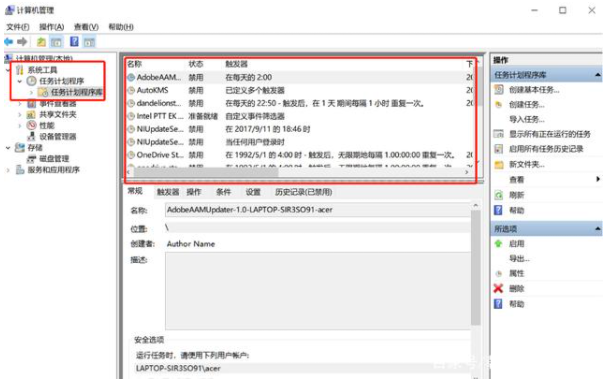
2. Klicken Sie mit der rechten Maustaste, um alle Auslöser auszuwählen und „Deaktivieren“ zu starten.
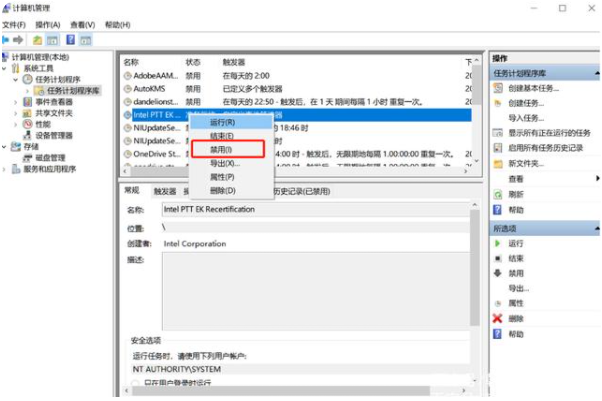
Methode 2: Suchen Sie die Popup-Anzeige und ändern Sie ihren Typ
1. Öffnen Sie den Task-Manager, klicken Sie mit der rechten Maustaste auf den Anzeigennamen unter „Prozesse“ und wählen Sie „Dateispeicherort öffnen“.
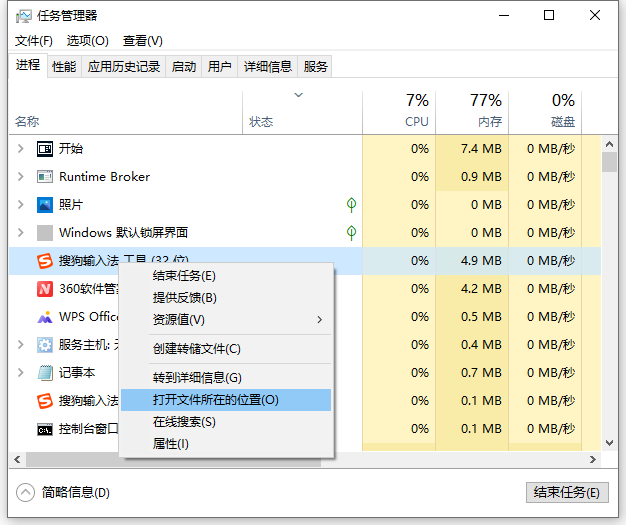
2. Ändern Sie das Dateiformat am geöffneten Speicherort in „.bak“ und kopieren Sie dann den Namen.
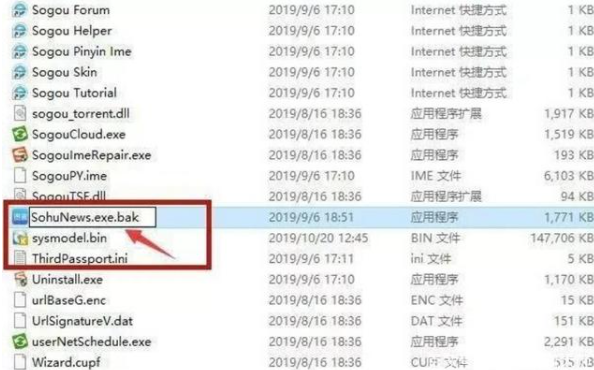
3. Erstellen Sie außerdem ein neues Textdokument in dieser Oberfläche und fügen Sie den kopierten Namen ein.
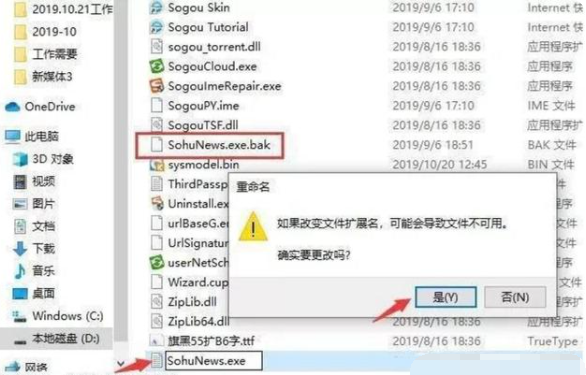
Methode 3: Blockierungsstufe festlegen
1. Öffnen Sie das Win10-Suchfeld, geben Sie „Internetoptionen“ ein und klicken Sie im sich öffnenden Fenster auf „Einstellungen“.
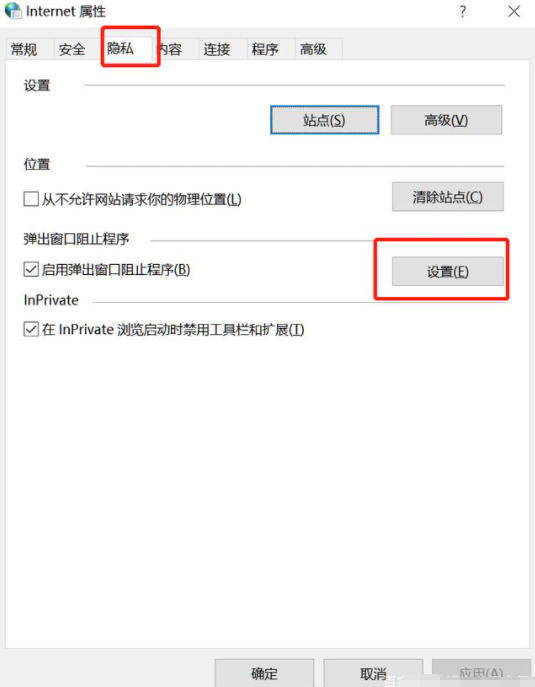
2. Beginnen Sie mit der Auswahl der Sperrstufe entsprechend Ihren Anforderungen und speichern Sie.
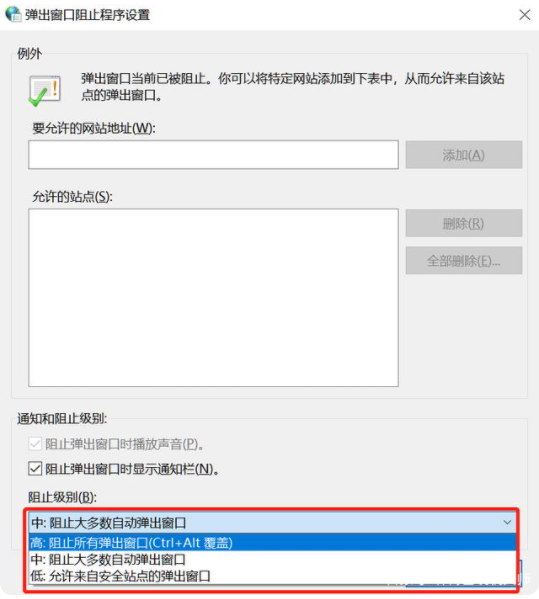
Methode 4: Sperrbildschirmanzeigen deaktivieren
Dies ist eine von Microsoft in Win10 eingestellte Anzeige, die zwar nicht so nervig ist wie die üblichen Popups, aber einigen Freunden gefällt sie nicht besonders.
Öffnen Sie direkt die Einstellungsoberfläche und deaktivieren Sie die Schaltfläche „Lesbar, Tipps und mehr von Windows und Cortana auf dem Sperrbildschirm abrufen“. Zu diesem Zeitpunkt können Sie die Sperrbildschirmanzeigen erfolgreich deaktivieren.
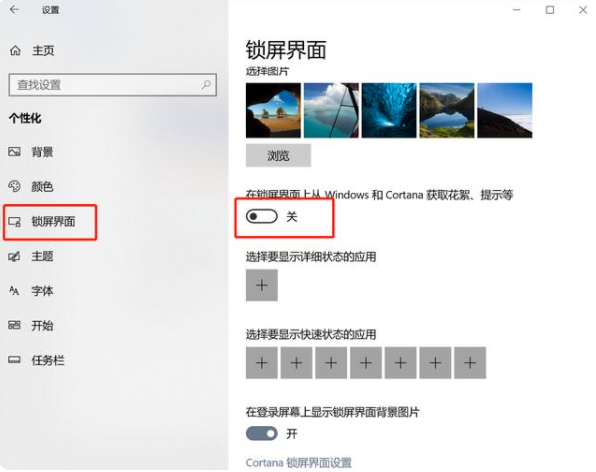
Methode 5: Taskleistenanzeigen deaktivieren
1 Einige Freunde sehen möglicherweise einige „Anzeigen“, die von Win10 in der Taskleiste an Benutzer gesendet werden. Zu diesem Zeitpunkt können wir zu „Einstellungen“ gehen und „System“ auswählen. in der Benutzeroberfläche und deaktivieren Sie die Einstellung „Tipps, Tricks und Vorschläge bei der Verwendung von Windows erhalten“ in Benachrichtigungen und Aktionen.
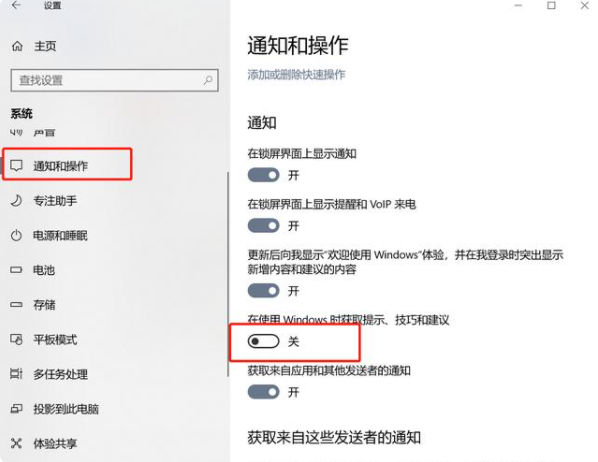
2. Selbstverständlich werden Anzeigen auch als Benachrichtigungen im Action Center von Windows 10 angezeigt. Genauso wie nach dem Upgrade des Systems, wenn Sie Cortana usw. nicht konfiguriert haben, zeigt das System solche „Vorschläge“ an. Natürlich können Sie die Verwendung von „Zeigen Sie mir nach Updates ein Willkommen bei Windows-Erlebnis und markieren Sie neue und vorgeschlagene Inhalte, wenn ich mich anmelde“ in der Benachrichtigungs- und Bedienoberfläche weiterhin abbrechen.
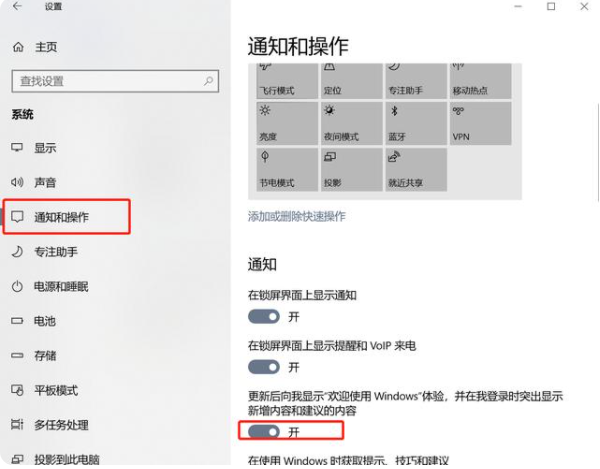
3. Und einige Freunde sehen möglicherweise einige Anzeigen in den dynamischen Kacheln von Win10. Diese Situation ist relativ einfach. Sie müssen lediglich mit der rechten Maustaste auf die Kachel klicken und „Vom Startmenü entfernen“ auswählen. Wählen Sie in der Benutzeroberfläche „Personalisierung“ unter „Einstellungen“ die Option „Vorschläge gelegentlich im Startmenü anzeigen“ aus, um die Funktion zu deaktivieren. .
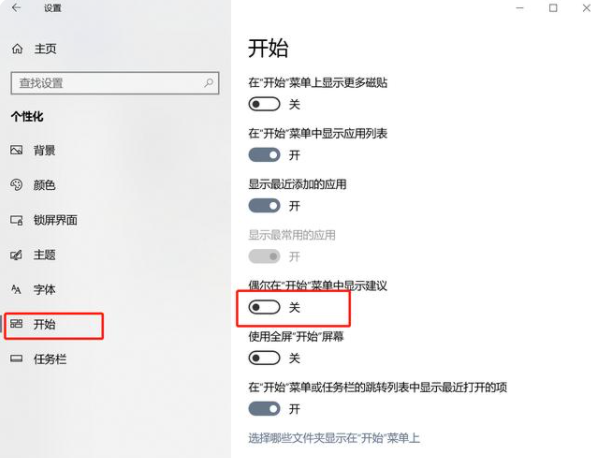
Das Obige ist eine Zusammenfassung, wie man Werbe-Popups in Win10 entfernt. Freunde in Not können sich zur Bedienung auf das Tutorial beziehen.
Das obige ist der detaillierte Inhalt vonEine Zusammenfassung effektiver Möglichkeiten zum Entfernen von Werbe-Popups in Windows 10. Für weitere Informationen folgen Sie bitte anderen verwandten Artikeln auf der PHP chinesischen Website!

